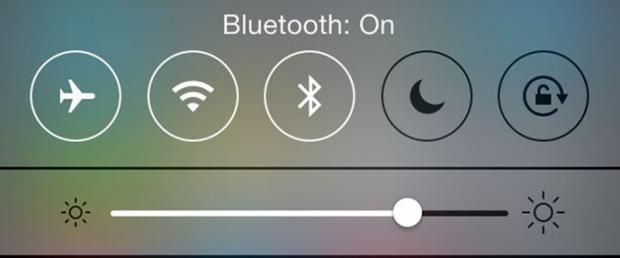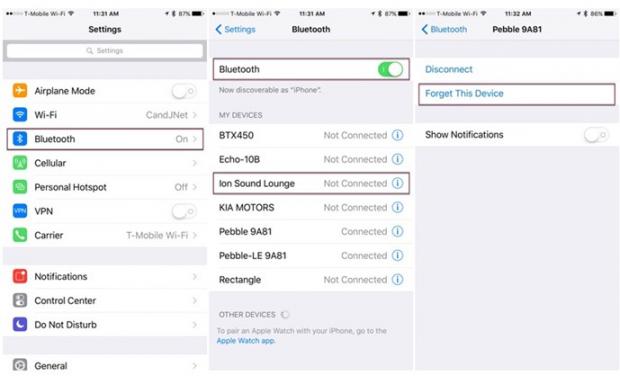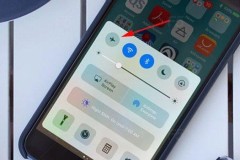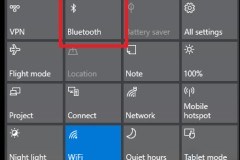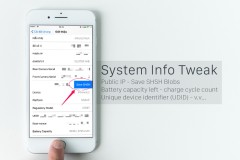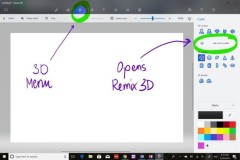Bluetooh là một kết nối tiện lợi để giao tiếp giữa iPhone, iPad đến các thiết bị trong nhà như loa, bàn phím, đồng hồ thông minh… Bài viết sau sẽ hướng dẫn bạn 3 cách đơn giản để tiến hành kết nối chúng.
- 4 ứng dụng của IOS mà các bạn sinh viên nên sở hữu
- Top 5 ứng dụng xem phim miễn phí phổ biến trên iOS
- Top ứng dụng Android, iOS chụp ảnh hè đẹp lung linh
Hướng dẫn cách kết nối thiết bị iOS qua bluetooth
Việc bật bluetooth trên iOS sẽ giúp thiết bị dễ dàng kết nối với các thiết bị ngoại vi khác
1. Bật Bluetooth trên thiết bị.
Đầu tiên bạn cần bảo đảm thiết bị hỗ trợ kết nối bluetooth đã được bật và sẵn sàng để kết nối, ở lần kết nối đầu tiên, thông thường bạn cần phải chạm vào biểu tượng kết nối và giữ một thời gian, theo tiêu chuẩn chung đèn báo hiệu sẽ nhấp nháy liên tục cho biết thiết bị sẵn sàng để được kết nối.
2. Mở Bluetooth trên thiết bị iOS
Để mở bluetooth trên các thiết bị iOS, bạn truy cập vào Settings > chọn Bluetooth, bấm vào nút chọn On (nút gạt sẽ chuyển sang xanh lá). Ở màn hình bluetooth, thiết bị iOS sẽ quét và dò tìm các thiết bị đang phát sóng bluetooth và hiển thị phía dưới, bạn nhấp vào tên thiết bị đó để tiến hành kết nối.
Thao tác kích hoạt bluetooh trên iOS
3. Kết nối
Ở đây còn tùy vào loại thiết bị kết nối, bạn sẽ gặp phổ biến khoảng 3 trường hợp:
- Thứ nhất là việc thiết bị sẽ hỗ trợ kết nối ngay (trạng thái báo Connected).
- Trường hợp thứ hai là thiết bị iOS sẽ hiện một khung yêu cầu bạn nhập mật khẩu, đối với những thiết bị mới này đa phần bạn chỉ cần nhập 0000, song bạn nên kiểm tra lại bằng việc đọc qua tài liệu hướng dẫn đi kèm.
- Trường hợp thứ 3 thường xảy ra khi bạn kết nối thiết bị iOS đến bàn phím bluetooth, khi đó đa phần khung hiện ra sẽ yêu cầu bạn nhập 6 số hiện trên màn hình bằng bàn phím và bấm nút Enter.
Việc kết nối này thường sẽ chỉ cần thực hiện một lần, trừ trường hợp bạn muốn đơn phương ngắt kết nối này để dùng một thiết bị khác kết nối đến thiết bị thông qua sóng bluetooth.